如何關閉微距模式並自動開啟 iPhone 相機

學習如何關閉 iPhone 上的微距模式,讓你隨心所欲地拍攝所需照片,最佳化攝影體驗。

您拍攝的照片是否沒有預期的那麼完美,因為逆光導致照片中的主體與背景相比顯得較暗?別擔心,iPhone 擁有極其有效的照片編輯工具,可以幫助您輕鬆克服這種情況,現在讓我們來探索一下。
逆光攝影是什麼樣的?
當拍攝對象置於光源前時,您會遇到的問題是背景亮度合適但拍攝對象太暗,反之,當拍攝對象亮度合適時背景太亮。這是由於逆光拍攝導致照片變暗的情況。

這使得您的照片不太完美,但除了刪除這些照片之外,您仍然有方法可以改善這種情況。
iPhone 上校正逆光照片的公式
目前,iPhone 的行動裝置上有一套內建的照片編輯工具。因此,您只需應用以下步驟即可改善逆光照片。
步驟1:存取手機上的照片部分,點選要編輯的照片。
步驟 2:點選螢幕右上角的編輯按鈕。

第三步:點選圖片下方的編輯工具,依照公式等參數移動導覽列。要調整逆光照片,您可以使用以下兩個公式之一:
曝光:50、亮度:80、高光:-80、陰影:40、對比:-30、亮度:10、暗點:15、飽和度:10、亮度:10、暖度:-10、清晰度:5 、降噪:5。
曝光:30,亮度:30,高光:-9 0,陰影:60,對比:-50,亮度:20,黑點:12,飽和度:9,亮度:20,暖色亮度:-30。
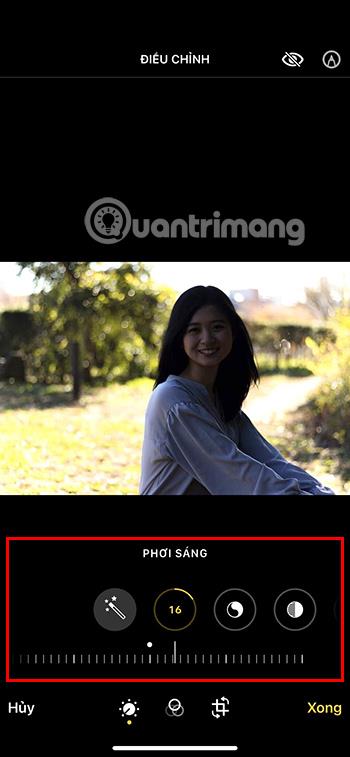
步驟 4:點選「完成」完成照片編輯過程。

應用上述兩個公式之一後,照片中的主體會稍微變亮,不再產生逆光的感覺。


編輯之前和之後的照片。
在逆光下拍照可能會讓你的照片看起來很糟糕,並且會讓你浪費時間編輯它們。但是,如果你懂得如何熟練運用它,你絕對可以用這種方法來創作出你自己風格的藝術照片。
如果您想了解更多逆光攝影技術,可以參考:
透過本文,您了解了 iPhone 上另一個很酷的照片編輯技巧。祝您為自己、朋友和親戚拍到最好的照片。
學習如何關閉 iPhone 上的微距模式,讓你隨心所欲地拍攝所需照片,最佳化攝影體驗。
升級到 iOS 16.2 和 iPadOS 16.2 後,您可以使用全新的 <strong>Freeform 應用程式</strong>,這是一款白板工具,有助於創造和協作。
Locket Widget 是一款幫助 iPhone 用戶快速分享照片的應用程序,使用此應用只需幾步即可與朋友分享珍貴時刻,無需繁瑣步驟。
只要收件者在您的通訊錄中並且擁有執行 iOS 15 或更高版本的 iPhone,您就可以輕鬆從 iPhone Health 應用程式分享健康數據。
了解如何在 iPhone、iPad 和 Mac 上設置 PayPal 作為 Apple ID 的付款方式,並獲得最佳的應用程序購買體驗。
Apple 推出了新的「與您分享」功能,並簡化了一些介面元素,使訊息體驗更加愉快。了解更多關於iOS 15訊息應用程式的新功能。
在這篇文章中,Quantrimang 將詳細說明如何從 iPad 上的「筆記」應用程式複製和貼上手寫筆記,並介紹使用 Apple Pencil 進行筆記的技巧。
為了使分割變得比以往更容易,Safari 提供了一項稱為「選項卡組」的功能,讓您可以方便地保存選項卡組到筆記。
學習如何輕鬆儲存 iMessage 訊息附件,包括文件和圖片。
學習如何使用 iPhone 共享日曆,無論是與特定人員還是公開給所有人。








